"Dizüstü bilgisayarım yerleşik bir Blu-ray sürücüsüyle geldi, ancak dizüstü bilgisayarımda Blu-ray diskleri VLC ile oynatamıyorum. Sorun ne olmalı ve Blu-ray filmleri VLC'de nasıl oynatabilirim?" Sony'nin Blu-ray lisanslaması iğrenç. Bu, özellikle Mac işletim sistemi için bilgisayarınızda Blu-ray oynatmanın oldukça zor olduğu anlamına gelir.
Makale, ayrıntılı öğreticiyi paylaşıyor VLC ile Blu-ray oynatın Windows ve Mac'te ücretsiz Blu-ray oynatıcı. Blu-ray disk koleksiyonunuz ve Blu-ray sürücünüz varsa, Blu-ray filmlerini VLC Media Player ile hem Windows hem de Mac'te kolaylıkla oynatmak için makaleyi takip edebilirsiniz.
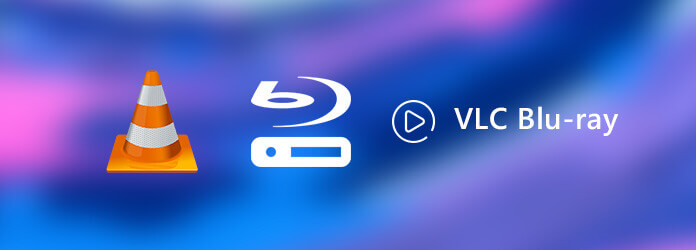
- Bölüm 1. VLC Blu-ray Oynatabilir mi?
- Bölüm 2. VLC ile Blu-ray Filmleri Doğrudan Oynatma
- Bölüm 3. Windows ve Mac'te VLC Play Encrypt Blu-ray Disk Nasıl Kullanılır
- Bölüm 4. VLC Blu-ray Oynatma Hataları Nasıl Giderilir
- Bölüm 5. Windows ve Mac için En İyi VLC Blu-Ray Alternatifi
- Bölüm 6. Windows ve Mac'te VLC ile Blu-ray Film Oynatmayla İlgili SSS
Bölüm 1. VLC Blu-ray'i Oynatabilir mi?
VLC'nin Blu-ray oynatıp oynatamayacağı Blu-ray disk türlerine bağlıdır. Bazen VLC, Blu-ray'i başarıyla oynatabilirken bazen oynatmayı başaramaz ve "AACS kod çözme gerekli" veya "AACS için bir kitaplık" gösterir. VLC'niz böyle bir hata gösterdiğinde, Blu-ray diskiniz şifrelenmiş demektir ve AASC ve yasal hükümler nedeniyle VLC'nin şifrelenmiş diskleri oynatmasına izin verilmiyor. Ancak bu, VLC'nin Blu-ray oynatmayacağı anlamına gelmez ve sorunu gidermek için yapabileceğiniz tek şey, VLC oynatmayı desteklemek üzere VLC'ye yönelik AACS kitaplık dosyasını yüklemektir. Bununla başa çıkmanıza yardımcı olmak için size Blu-ray'i VLC Media Player ile oynatmaya yönelik ayrıntılı, adım adım bir kılavuz sunuyoruz.
Bölüm 2. VLC ile Blu-ray Filmleri Doğrudan Oynatma
VLC Media Player çok çeşitli multimedya formatları için popüler bir medya oynatıcıdır. 2.0 veya sonraki sürümlerinde bazı ekstra işlemlerle Blu-ray oynatmayı içerir. İşte VLC Media Player ile Blu-ray disklerin nasıl oynatılacağı hakkında adım adım kılavuz.
1 Adım.Zaten VLC Media Player'ı yüklediyseniz, önce resmi web sitesinden VLC 3'e yükseltmeniz önerilir. Windows, Windows 64, macOS ve Linux sürümlerini resmi web sitesinden bulabilirsiniz.
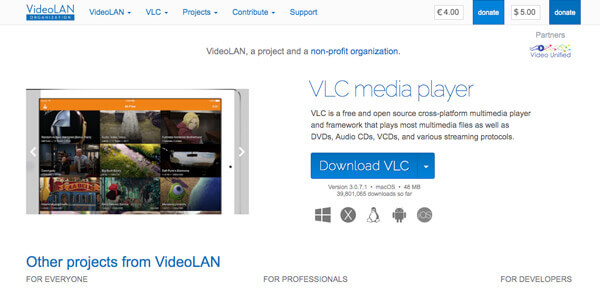
2 Adım.Blu-ray diskini sürücünüze takın, disk açma iletişim kutusunu tetiklemek için "Medya" > "Diski Aç" seçeneğine gidin. Blu-ray seçeneğini seçin ve Blu-ray film klasörünü bulmak için "Gözat" düğmesini tıklayın.
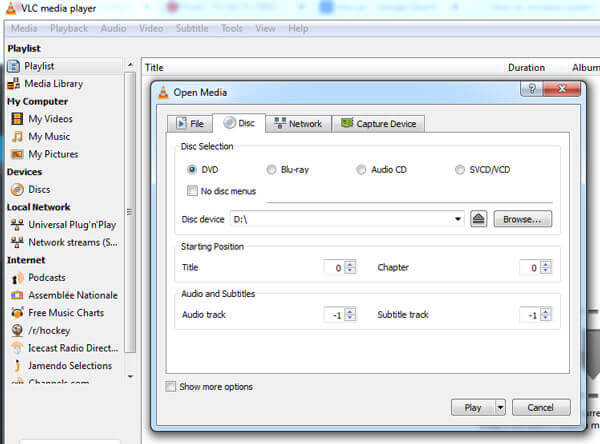
3 Adım.Blu-ray diski programa yükledikten sonra, Blu-ray diski VLC medya oynatıcıyla oynatmak için "Oynat" düğmesine tıklamadan önce döşemeyi, sesi ve altyazıyı seçebilirsiniz.

Bölüm 3. Windows ve Mac'te VLC Play Encrypt Blu-ray Disk Nasıl Kullanılır
Ticari Blu-ray diskler telif hakkı korumasıyla şifrelendiğinden, VLC'nin Windows 10 ve Mac'te şifrelenmiş Blu-ray oynatması için ekstra anahtar veritabanını yüklemeniz gerekir. İşte Blu-ray'i VLC Media Player ile oynatmanın ayrıntılı süreci.
Windows'ta VLC ile Şifreli Blu-ray Disk Nasıl Oynanır?
1 Adım.Web tarayıcınızda http://vlc-bluray.whoknowsmy.name/ adresine erişin ve KEYDB.cfg başlıklı ANAHTAR VERİTABANINI ve libaacs.dll adlı AACS DİNAMİK KÜTÜPHANESİNİ masaüstünüze indirin.
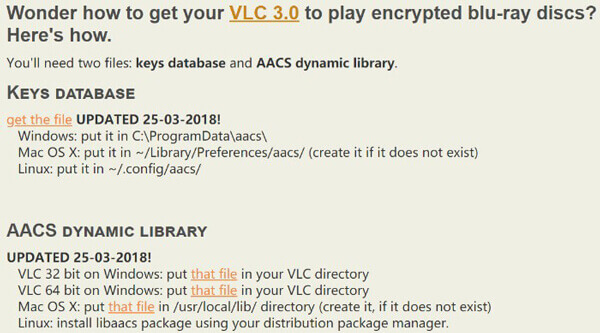
2 Adım. Kullanıcı klasörünüzü şu dizinle açın: C:\Users\kullanıcı adınız\AppData. Üstteki araç çubuğunu açın, "Görünüm" sekmesine gidin ve gizli dosyaları göstermeyi etkinleştirin. İstenirse, değişikliği onaylamak için "Tamam" düğmesini tıklayın.
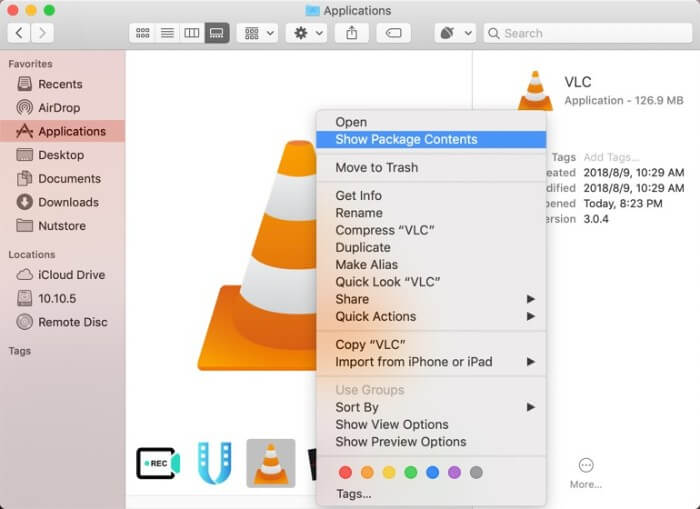
3 Adım. Yeni bir klasör oluşturun ve adını aacs olarak adlandırın. KEYDB.cfg dosyasını masaüstünüzdeki klasöre kopyalayıp yapıştırın.
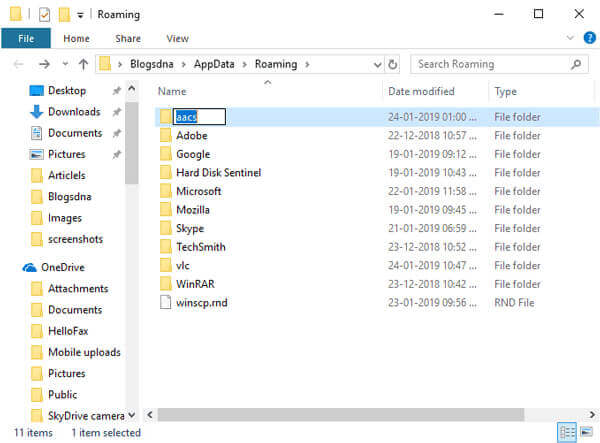
4 Adım. 86bit sistemde C:\Program Files veya C:\Program Files (x64) konumuna gidin. Daha sonra libaacs.dll dosyasını kesip VLC dizinine yapıştırın.
5 Adım. Kurulumdan sonra VLC'nin en son sürümünü açın ve diski Blu-ray sürücünüze yerleştirin. Artık Windows 10 veya önceki sürümlerde VLC ile şifrelenmiş Blu-ray oynatabilirsiniz.
Not: VLC yalnızca şifreli Blu-ray disklerin bir bölümünü oynatabilir. Ayrıca, doğru kütüphaneyi dikkatlice indirip yüklemelisiniz. Aksi takdirde, VLC Blu-ray filmlerinizi göstermez.
Mac'te VLC ile Şifreli Blu-ray Disk Nasıl Oynanır?
Mac'te VLC Media Player ile Blu-ray disk oynatmaya ne dersiniz? Şifrelenmiş Blu-ray için anahtar veritabanını da kurmanız gerekiyor, ancak dizin Windows sürümünden biraz farklı. Blu-ray filmleri oynatım süreci hakkında aşağıdaki gibi daha fazla bilgi edinin.
1 Adım. Ayrıca VLC anahtar veritabanına gidin ve KEYDB.cfg ve libaacs.dylib dosyalarını masaüstünüze indirin. Bundan önce Mac için VLC'nizi 2.0 veya sonraki bir sürüme güncellemeniz gerekir.
2 Adım. /Library/Preferences/aacs/ adresine gidin ve KEYDB.cfg dosyasını klasöre yerleştirin. Aacs klasörünü Tercihler'de bulamazsanız manuel olarak oluşturun.
3 Adım. Daha sonra Uygulamalar klasörünüzde Mac için VLC'yi bulun, sağ tıklayın ve Paket İçeriğini Göster'i seçin. Daha sonra libaacs.dylib dosyasını Contents/MacOS/lib/ dizinine taşıyın.
4 Adım. Şimdi diski Blu-ray sürücünüze yerleştirin, programı başlatın ve Blu-ray filmi Mac'te VLC Media Player ile her zamanki gibi oynatın.
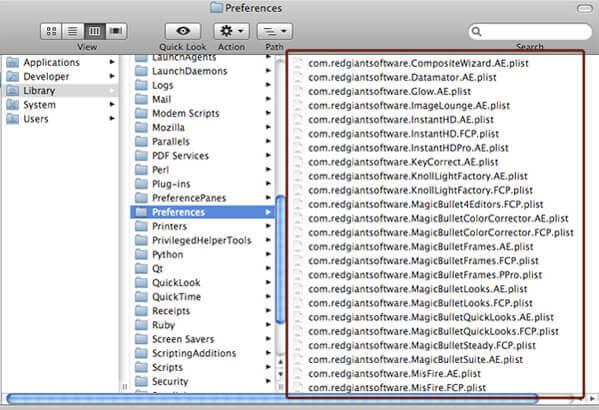
Not: ANAHTAR VERİTABANI yüklemiş olmanıza rağmen VLC hala Blu-ray oynatmıyorsa, Blu-ray dosyalarını AACS şifreleme yöntemiyle kopyalayabilirsiniz.
Bölüm 4. VLC Blu-ray Oynatma Hataları Nasıl Giderilir
Blu-ray videoları oynatırken hiç aşağıdaki VLC oynatma hatalarıyla karşılaştınız mı?
- 1. Bu Blu-ray disk, AACS kod çözme için bir kitaplığa ihtiyaç duyar ve sisteminizde yoktur.
- 2. AACS yapılandırma dosyasında geçerli bir işlem anahtarı bulunamadı.
- 3. Eksik AACS yapılandırma dosyası!
- 4. Girişiniz açılamıyor: VLC, MRL 'bluray: /// D: \' öğesini açamıyor. Detaylar için kayıtları kontrol edin.
Sorunu nasıl çözeceğinizi bilmemeniz can sıkıcıdır. Ancak bunu düzeltmenin bazı yolları olduğu için endişelenmenize gerek yok. Burada, VLC ile Blu-ray oynatma sorunlarına yönelik birkaç çözüm listelenmiştir.
Çözüm 1. VLC Media Player'ı En Son Sürüme Güncelleyin
VLC'nizi V3.0 veya en son sürüme güncelleyin ve bilgisayar sisteminize bağlı olarak doğru sürümü indirip yüklediğinizden emin olun.
Çözüm 2. Blu-ray Kod Çözücü Araçlarını Yükleyin
Blu-ray film dosyalarını BD +, AACS ve diğerleri gibi çeşitli korumalarla çözmenize yardımcı olacak bazı gerekli Blu-ray kod çözücü araçlarını yükleyebilirsiniz.
Çözüm 3. Blu-ray'i VLC Desteklenen Biçime Kopyalayın
Yukarıdaki yöntemler VLC Blu-ray oynatma hatasını çözemezse, Blu-ray'i VLC uyumlu video biçimleri formatına kopyalamak, olası tüm cihazlar ve oynatıcılar için geçerli olduğundan en iyi seçim olacaktır. Ardından Blu-ray filmleri sorunsuz ve akıcı bir şekilde oynatabilirsiniz. Blu-ray Master Ücretsiz Blu-ray Ripper Blu-ray'i MP4, MOV, AVI vb. videolara süper hızlı bir şekilde kopyalamak için tasarlanmıştır. Ayrıca Blu-ray filmlerini iPhone 15, iPad Pro, Nokia, Zune ve daha fazlası gibi cihazlara dönüştürmenize de olanak tanır.
Blu-ray'i videolara kopyalamak için adımlar:1 Adım. Blu-ray Master Ücretsiz Blu-ray Ripper'ı bilgisayarınıza ücretsiz indirin ve yükleyin.
Bedava indir
Windows için
Güvenli indirme
2 Adım. Kurulumdan sonra bilgisayarınızda çalıştırın. Tıklamak Yük diskiVe sonra seçim BD Diski Yükle or BD Klasörünü Yükle Blu-ray filmlerinizi yüklemek için.

3 Adım. Daha sonra çıktı formatını seçebilirsiniz. Profil Blu-ray'i VLC destekli biçime dönüştürmek için sekme. Örneğin, şunu seçebilirsiniz: MP4 biçimi.
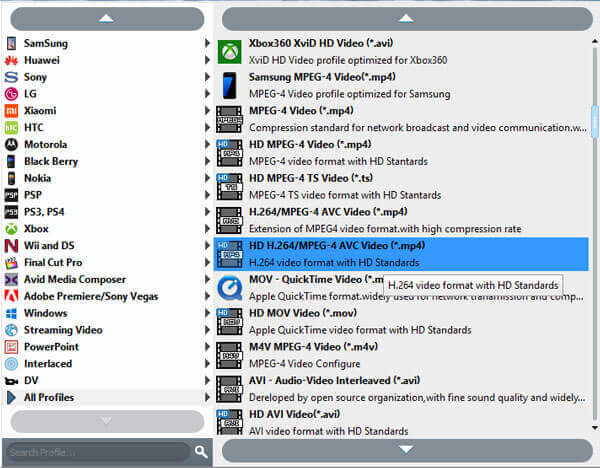
4 Adım. Sonunda, dönüştürmek Kopyalama işlemini başlatmak için düğmesine basın.

Birkaç saniye bekleyin, dönüştürülmüş Blu-ray videolarınızı alacaksınız ve ardından bunları VLC Media Player ile oynatabilirsiniz.
Bölüm 5. Windows ve Mac için En İyi VLC Blu-Ray Alternatifi
Tüm Blu-ray diskleri doğrudan basit bir tıklama ile oynatmak için bir yöntem var mı? Yukarıdaki işlem sizin için çok karmaşıksa, en iyi VLC Blu-ray Oynatıcı alternatifi Blu-ray filmleri ve DVD'yi orijinal kalitede kolaylıkla oynatmak için. Aşağıdaki şema size Blu-ray Master Blu-ray Oynatıcı ve VLC Medya Oynatıcı arasında daha canlı bir karşılaştırma sunmaktadır.
| Blu-ray Ana Blu-ray Oynatıcı | VLC Media Player | |
| Platformlar | Windows, Mace | Windows, Mac, Linux, Android, iOS, ChromeOS, AppleTV |
| Bölge kodu kısıtlaması | Blu-ray filmlerini ekstra bir kitaplık veya codec bileşeni olmadan oynatın. | Şifrelenmiş bir Blu-ray diski oynatırken ekstra bir kitaplığa veya codec bileşenine sahip olmanız gerekir. |
| desteklenen formatlar | MP4, AVI, WMV, TS, FLV, MTS, M2TS, MKV, TRP, MXF, MPEG, RMVB vb. dahil yaygın ve yaygın olmayan formatları destekleyin. | Popüler ve yaygın olarak kullanılan formatları destekleyin. |
- 1. Popüler video formatlarını, HD videoları, DVD diskleri ve Blu-ray dosyalarını destekleyin.
- 2. Ticari olanlar da dahil olmak üzere tüm Blu-ray Diskleri oynatın.
- 3. Farklı ekran modları, tam, yarı, normal, çift ve daha diğerleri.
- 4. Oynatma deneyimini geliştirmek için gelişmiş donanım hızlandırma.
Bedava indir
Windows için
Güvenli indirme
Bedava indir
macOS için
Güvenli indirme
VLC Blu-ray Oynatıcı olmadan Herhangi Bir Blu-ray Nasıl Oynanır
1 Adım.En iyi VLC Blu-ray Oynatıcı alternatifini indirin ve yükleyin. Ardından programı bilgisayarınızda başlatın. Blu-ray diskini varsayılan Blu-ray sürücüsüne yerleştirin; bunun yerine harici bir tane de kullanabilirsiniz.
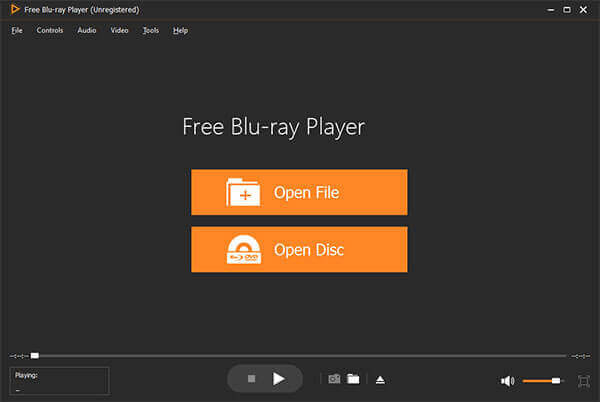
2 Adım.Programa bir Blu-ray disk yüklemek için "Diski Aç" düğmesine tıklayın. "Dosya" > "Diski Aç"a da gidebilirsiniz. Ardından, Blu-ray disk için Bölüm, Altyazı ve Sesi seçebilirsiniz.
3 Adım.Programdaki herhangi bir Blu-ray filmi, şifreli Blu-ray filmler için ekstra codec indirmeden oynatmak için alttaki "Oynat" simgesini tıklamanız yeterlidir. En iyi görsel-işitsel deneyimi elde etmek için özel seçenekleri değiştirin.
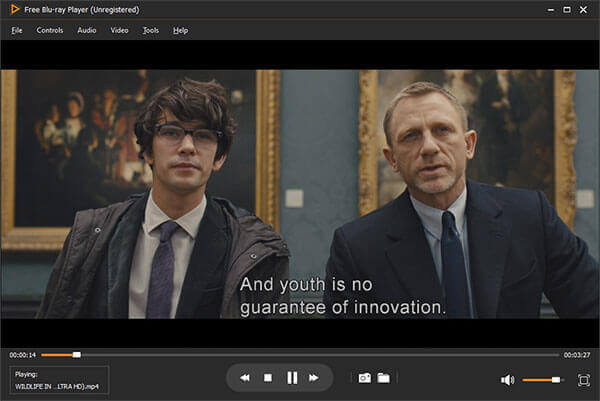
Bölüm 6. Windows ve Mac'te VLC ile Blu-ray Film Oynatmayla İlgili SSS
-
VLC Media Player neden Blu-ray oynatmıyor?
Aslında VLC, Blu-ray disk için doğrudan destek sunmaz, ancak 2.0 ve sonraki sürümleri bazı ekstra işlemlerle Blu-ray ortam oynatmayı destekler. VLC sürümü 2.0'dan küçükse, 2.0 veya sonraki bir sürüme yükseltebilirsiniz.
-
1080p videoları VLC'de sorunsuz bir şekilde nasıl oynatabilirim?
VLC ortam yürütücüsü 1080P videoları oynatırken takılıyorsa önbellek değerini değiştirmek, H.264 kod çözme için döngü filtresini atla seçeneğini değiştirmek, Donanım hızlandırmalı kod çözmeyi devre dışı bırakmak gibi tercihleri sıfırlayarak bu sorunu çözebilirsiniz. bu işe yaramaz, diğerini seçebilirsiniz VLC alternatifleri 1080p videolarınızı palylemek için.
-
VLC, Windows 10'da Blu-ray oynatıyor mu?
Windows 10, yerleşik Blu-ray diskleri oynatma özelliğini içermez. Ancak Windows 10'da Blu-ray oynatmak için VLC'yi kullanabilirsiniz. VLV'yi ilk yüklediğinizde Blu-ray diskleri doğrudan oynatamaz. Kurduktan sonra, KEYS DATABASE (KEYDB.cfg) ve AACS DİNAMİK KÜTÜPHANESİ'ni (Windows için libaacs.dll veya Mac için libaacs.dylib) indirmeniz ve ardından bunları doğru konumlara koymanız gerekir.
-
VLC 2.0'ınızı şifreli Blu-ray diskleri oynatmak için nasıl edinilir?
Blu-ray diskleri doğrudan VLC ile oynatamazsınız. Yalnızca AACS kitaplıklarının açıkta olduğu Blu-ray disk desteklenir. Ardından, KEYS DATABASE (KEYDB.cfg) ve AACS DYNAMIC LIBRARY'yi (Windows için libaacs.dll veya Mac için libaacs.dylib) indirmeye gidin ve bunları doğru konumlara yerleştirin.
-
VLC 4K Blu-ray'i Oynatabilir mi?
Evet, VLC 4K Blu-ray'i oynatabilir. Artık 4K video yeni ve çok yaygın bir format olduğundan, birçok kullanıcı 4K videolarını VLC ile oynatmak istiyor. Bazı VLC kullanıcıları, VLC'lerinin 4K Ultra HD videoları takılma ve gecikmeyle oynattığından şikayet etti. Bu durumda VLC'yi son sürüme güncellemek tercih edilebilir.
-
VLC Blu-ray Bölge Kodları Nasıl Ayarlanır?
"Araçlar" ve "Tercihler"i seçin ve "Ayarları göster" ile "TÜMÜ" seçeneğini seçin. "Giriş/Kodekler", "Erişim modülleri" ve "Blu-ray"i bulun. Bir "Bölge kodu" seçin ve "Kaydet" düğmesine basın.
Tamamlayan
Makale, nasıl yapılacağına ilişkin yöntemleri paylaşıyor VLC Media Player ile Blu-ray diskleri oynatın. Açık kaynaklı medya oynatıcının en son sürümü, Blu-ray oynatma desteğini entegre etti. Ancak ticari Blu-ray filmleri VLC ile oynatmak o kadar kolay değil. VLC'nin en son sürümünün yanı sıra KEY DATABASE'i de bilgisayarınıza yüklemeniz gerekiyor. Yeni başlayanlar için biraz zor olabilir. Ücretsiz Blu-ray Oynatıcı, Blu-ray filmlerin orijinal kalitede keyfini çıkarmak için en iyi VLC Blu-ray Oynatıcı alternatifidir.


